




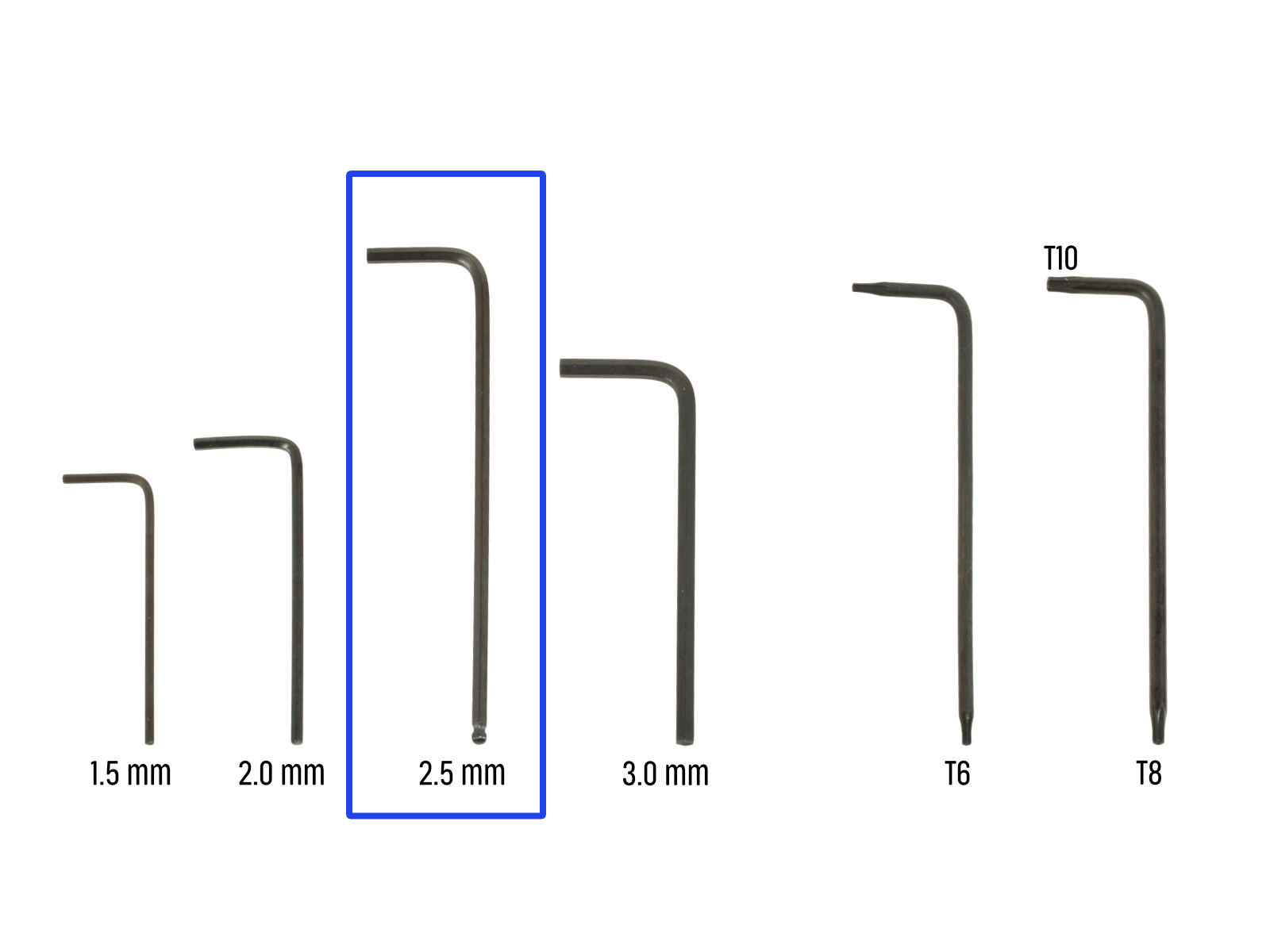
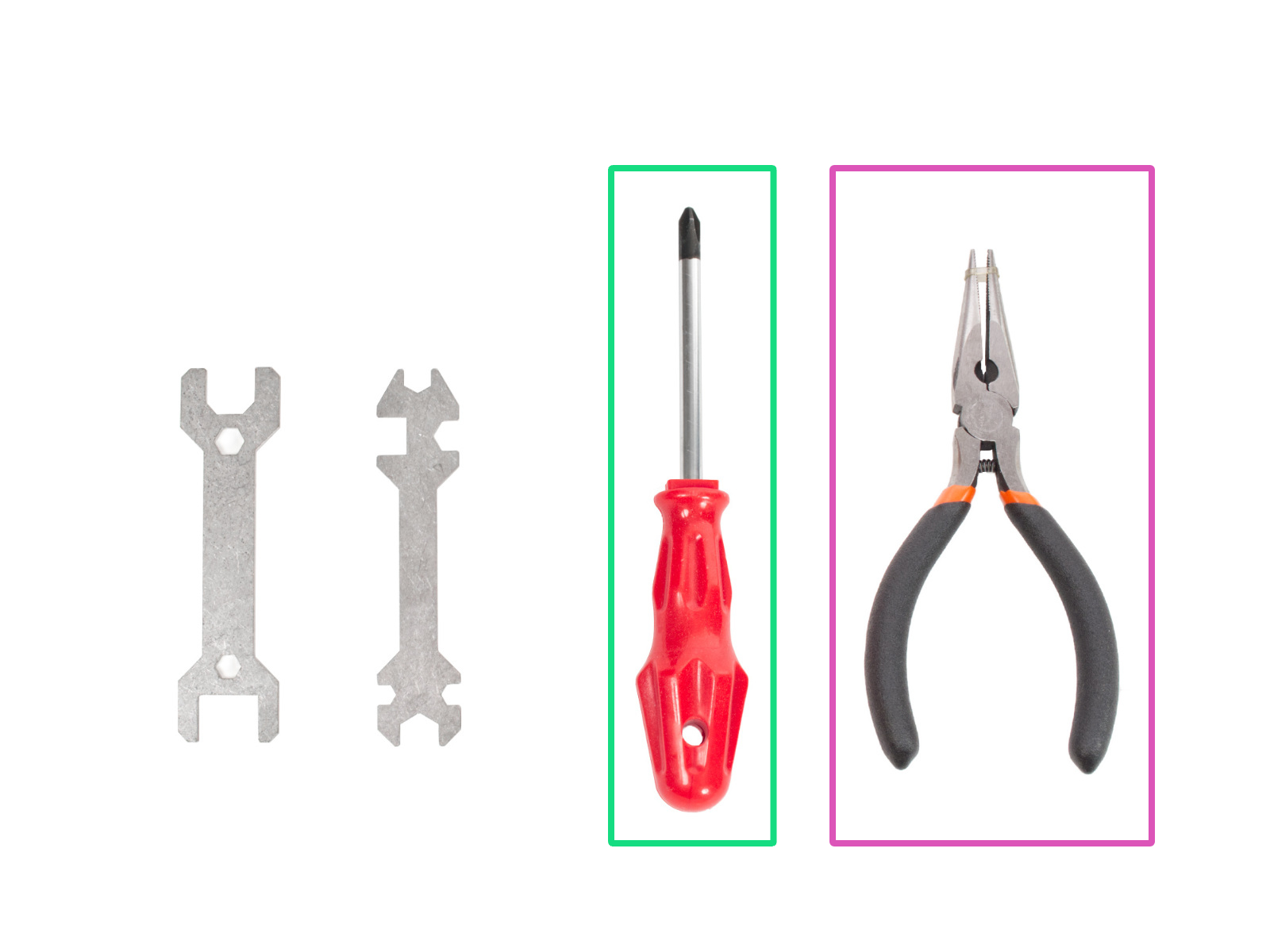





Allenta le due viti M3x10 che tengono il supporto per cavi esterni sulla parte superiore della scatola xBuddy.



La gestione dei cavi è diversa tra la MK4 assemblata in fabbrica, la MK4 assemblata come aggiornamento di un modello di stampante precedente e la MK3.9 / MK3.5.
Ad esempio, alcune versioni della stampante potrebbero utilizzare adattatori per alcuni cavi del motore. Per un confronto, vedere le due immagini.
Su ogni cavo motore sono presenti delle linguette gialle che indicano quale asse è azionato da un determinato motore.
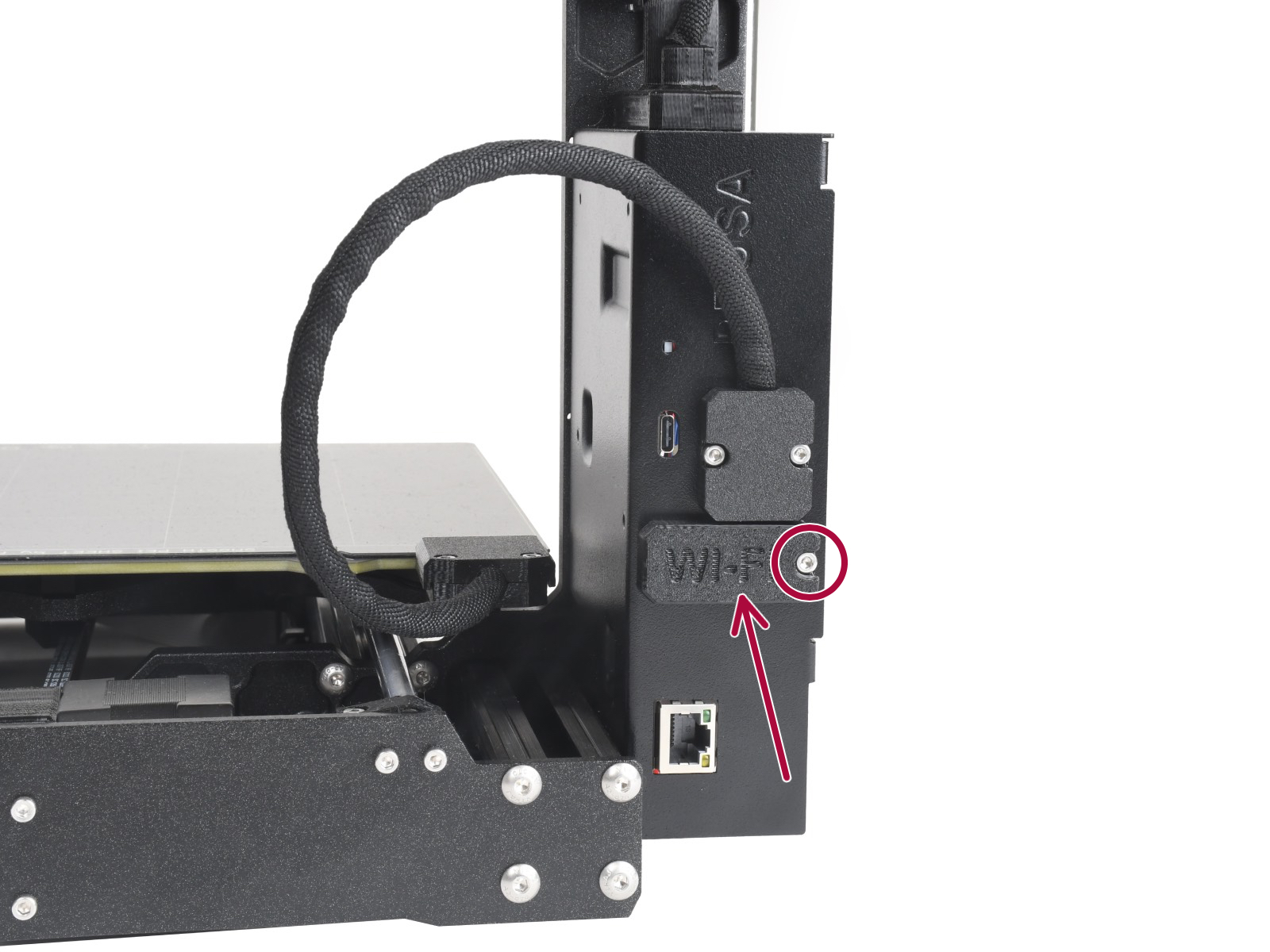





Utilizzando la chiave a brugola da 2,5 mm, rimuovi la vite M3x6 che tiene il connettore del cavo PE e rimuovilo.



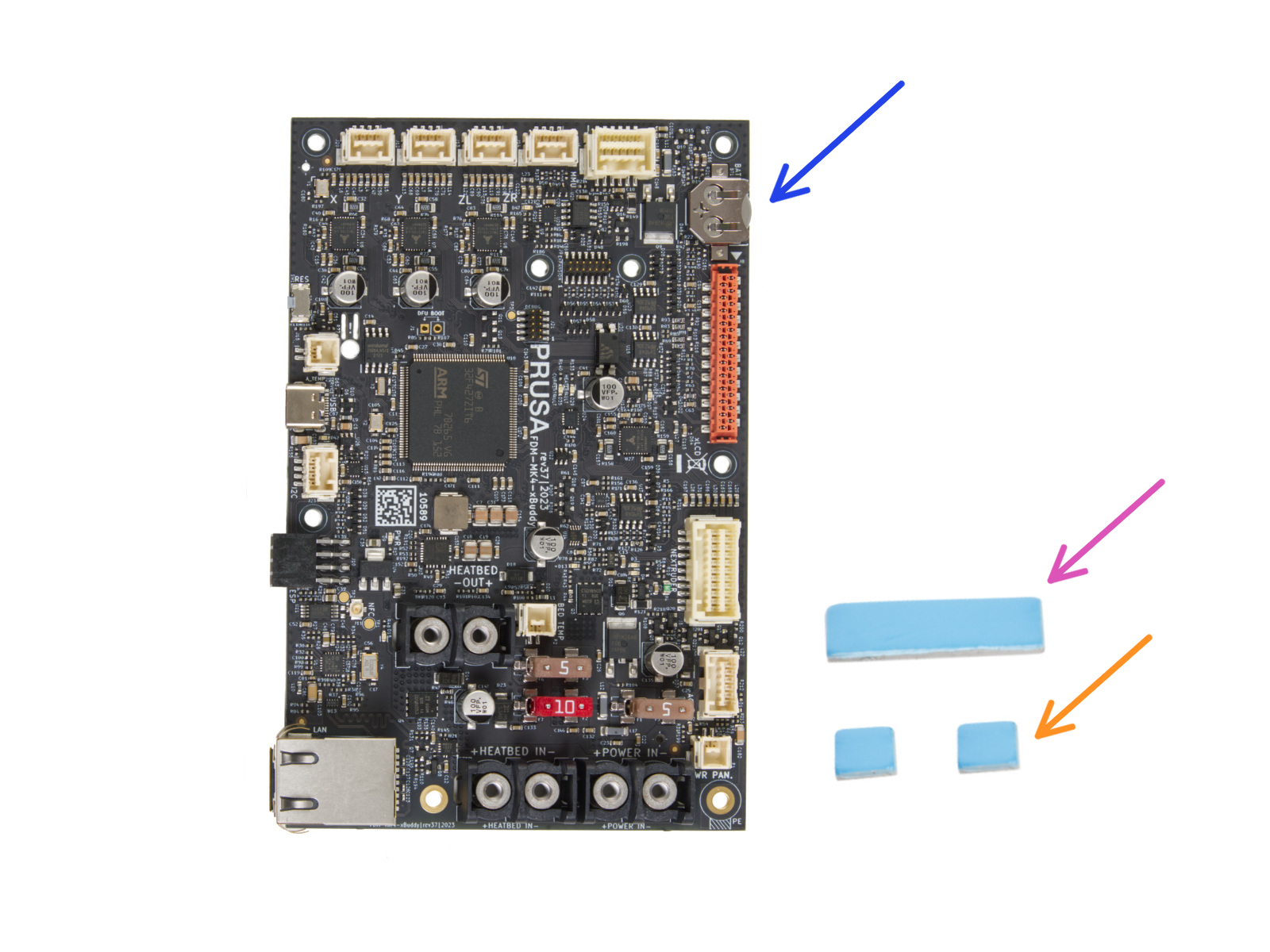
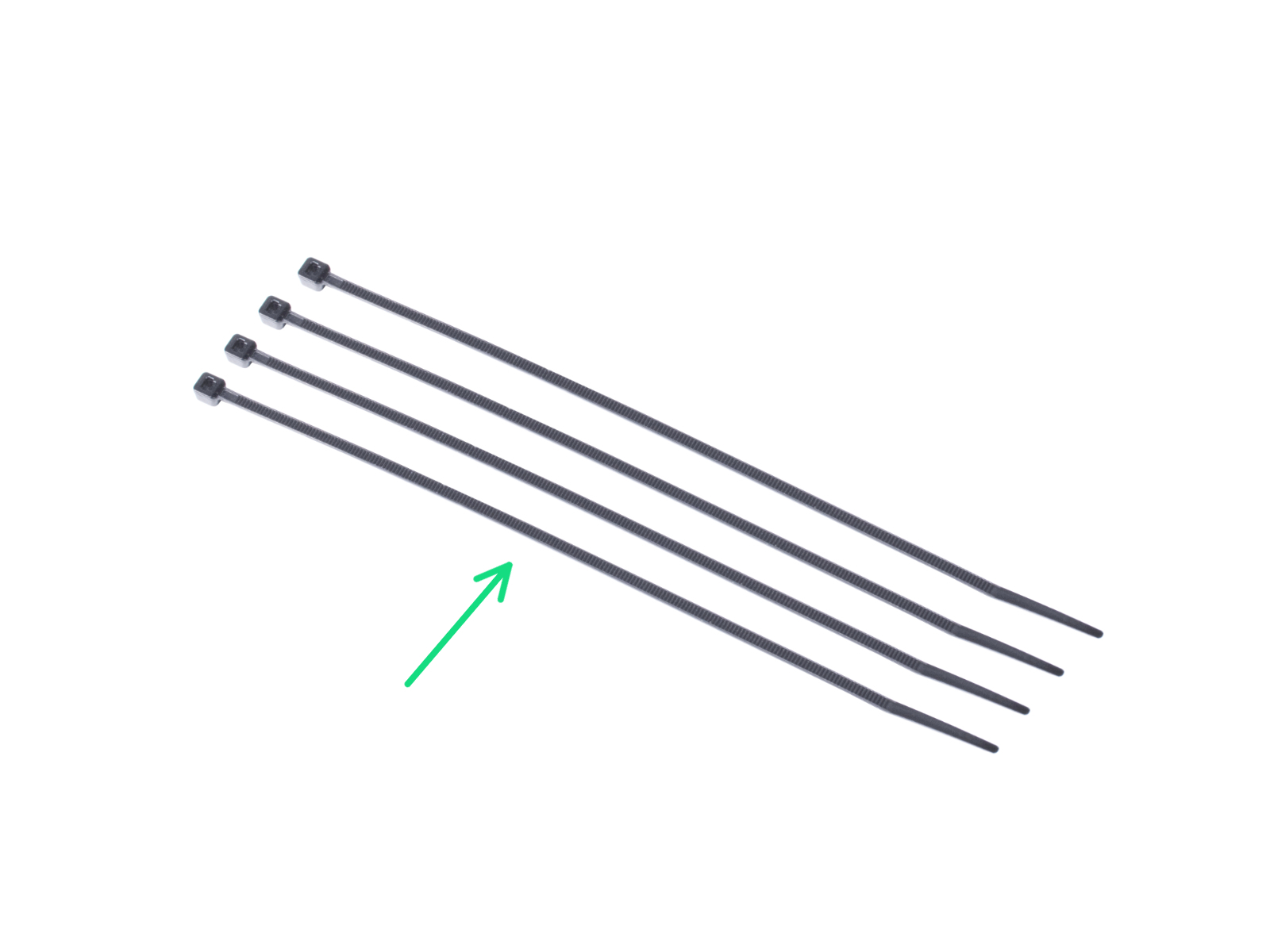

X-holder (1x) opzionale
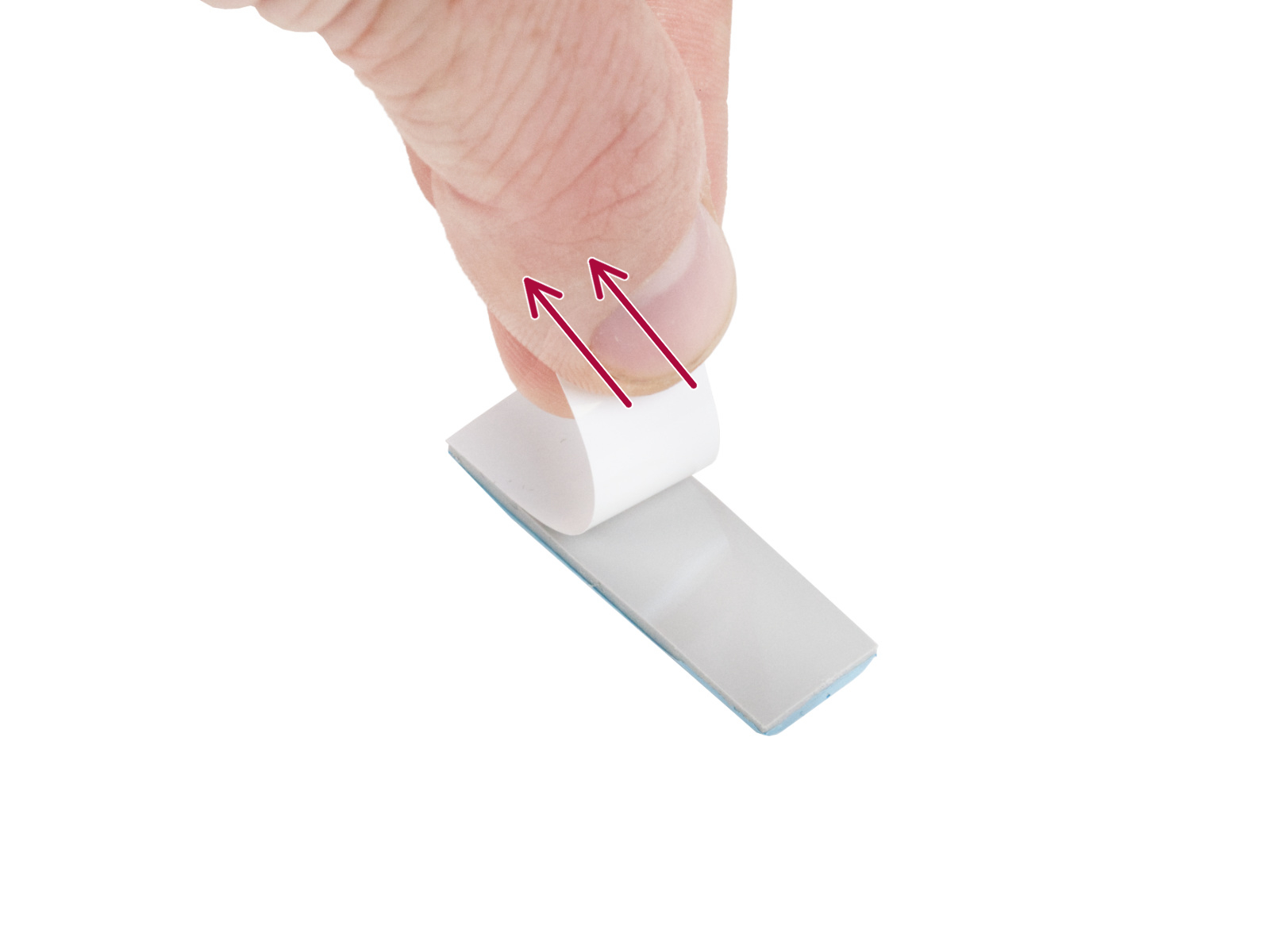













Fissa il fascio di cavi in posizione utilizzando le due fascette in basso. Stringi la fascetta in modo che i cavi rimangano in posizione. Taglia con cura la parte superflua di fascetta.





Inserisci il fascio di cavi dell'estrusore e del motore dell'asse X nella scatola di xBuddy.
Reinstalla il supporto per i cavi sulla parte superiore del box xBuddy. Assicurati che nessuno dei cavi venga schiacciato.
Stringi le due fascette in modo che il fascio di cavi rimanga in posizione. Taglia con cura la fascetta in eccesso.

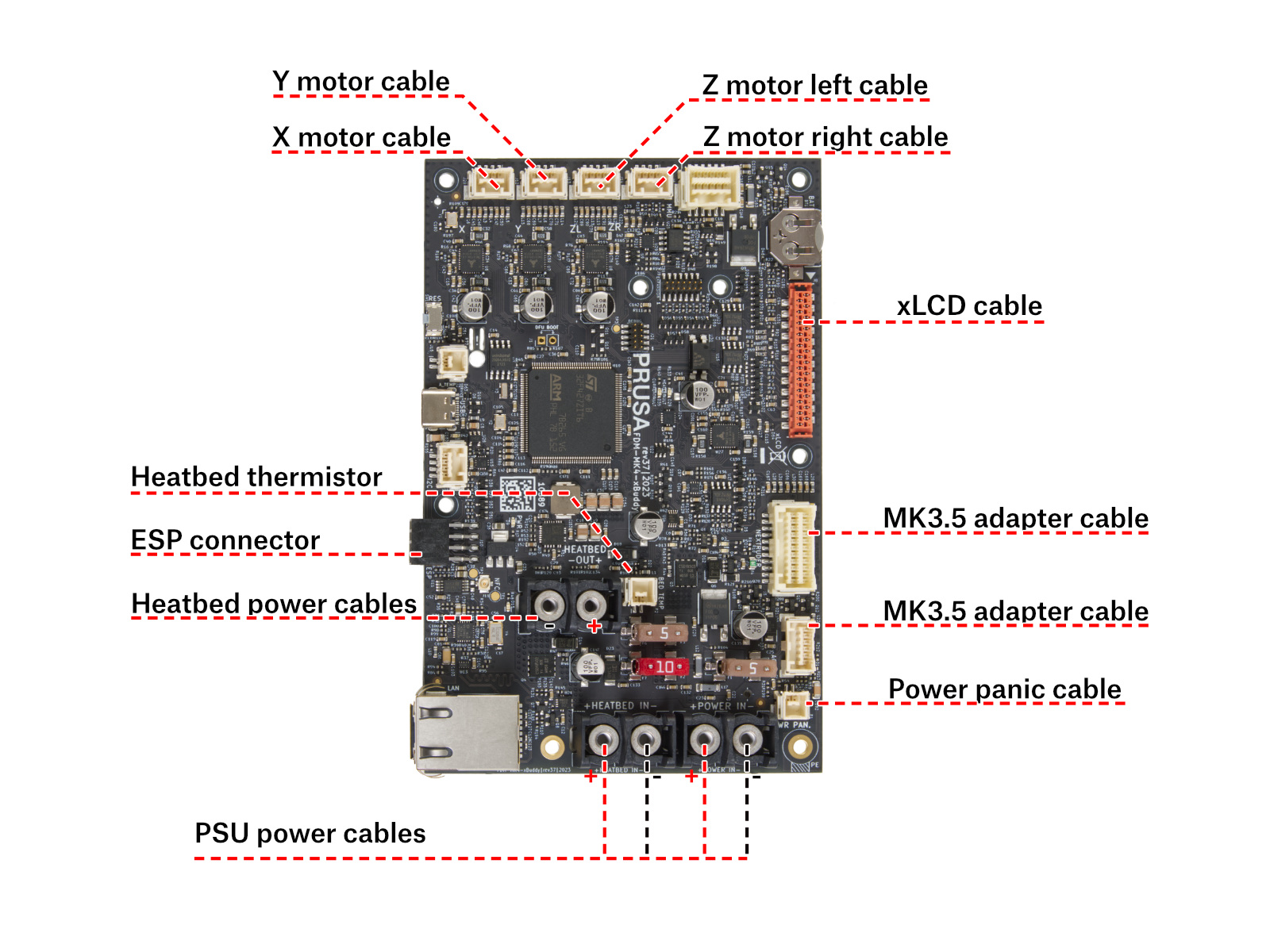


Reinserisci i due cavi di alimentazione del piano riscaldato nei terminali. Nota che il cavo positivo (+ / rosso) va inserito nel terminale di destra.
Utilizzando il cacciavite a stella, stringi a fondo i terminali.
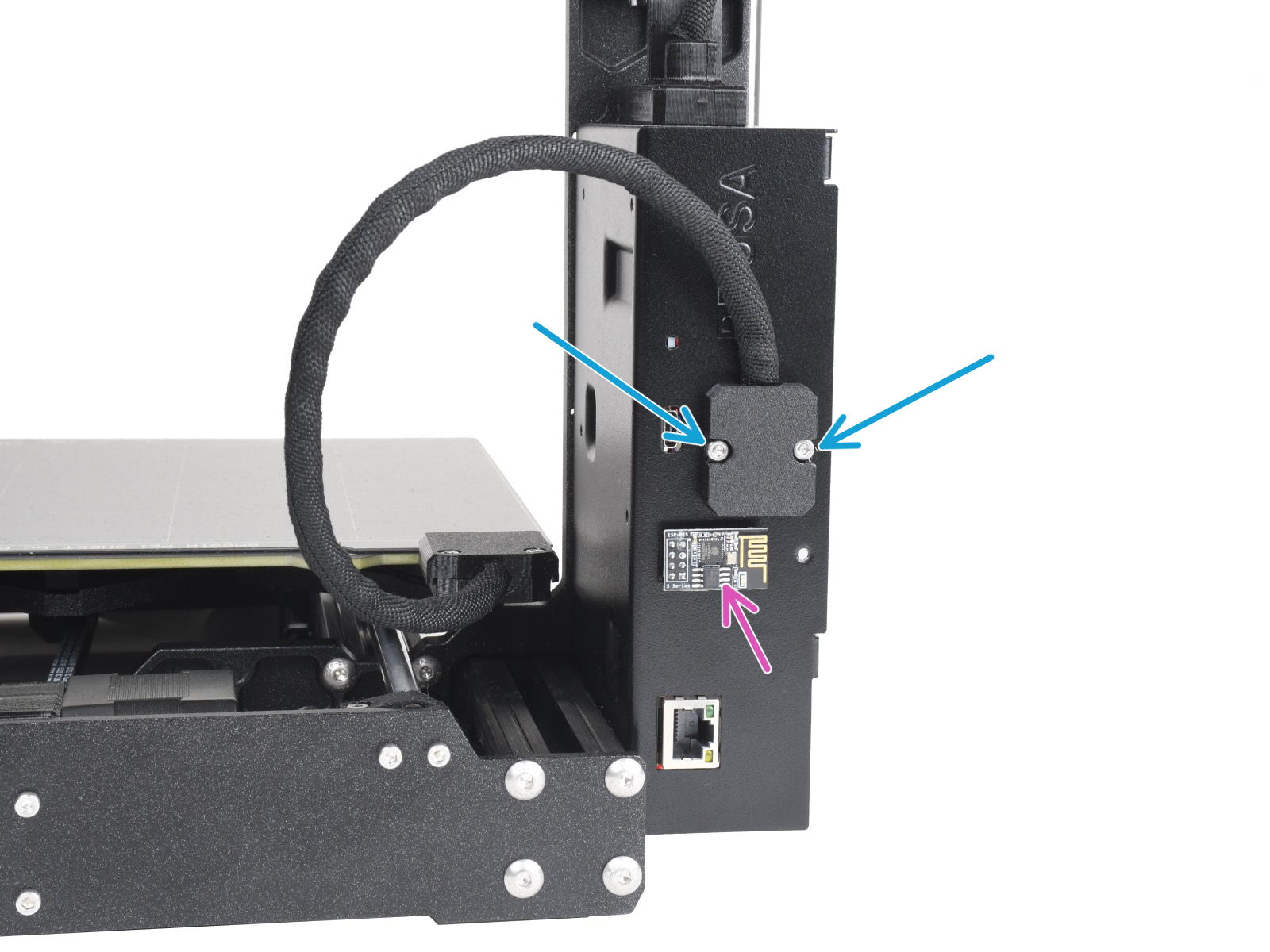
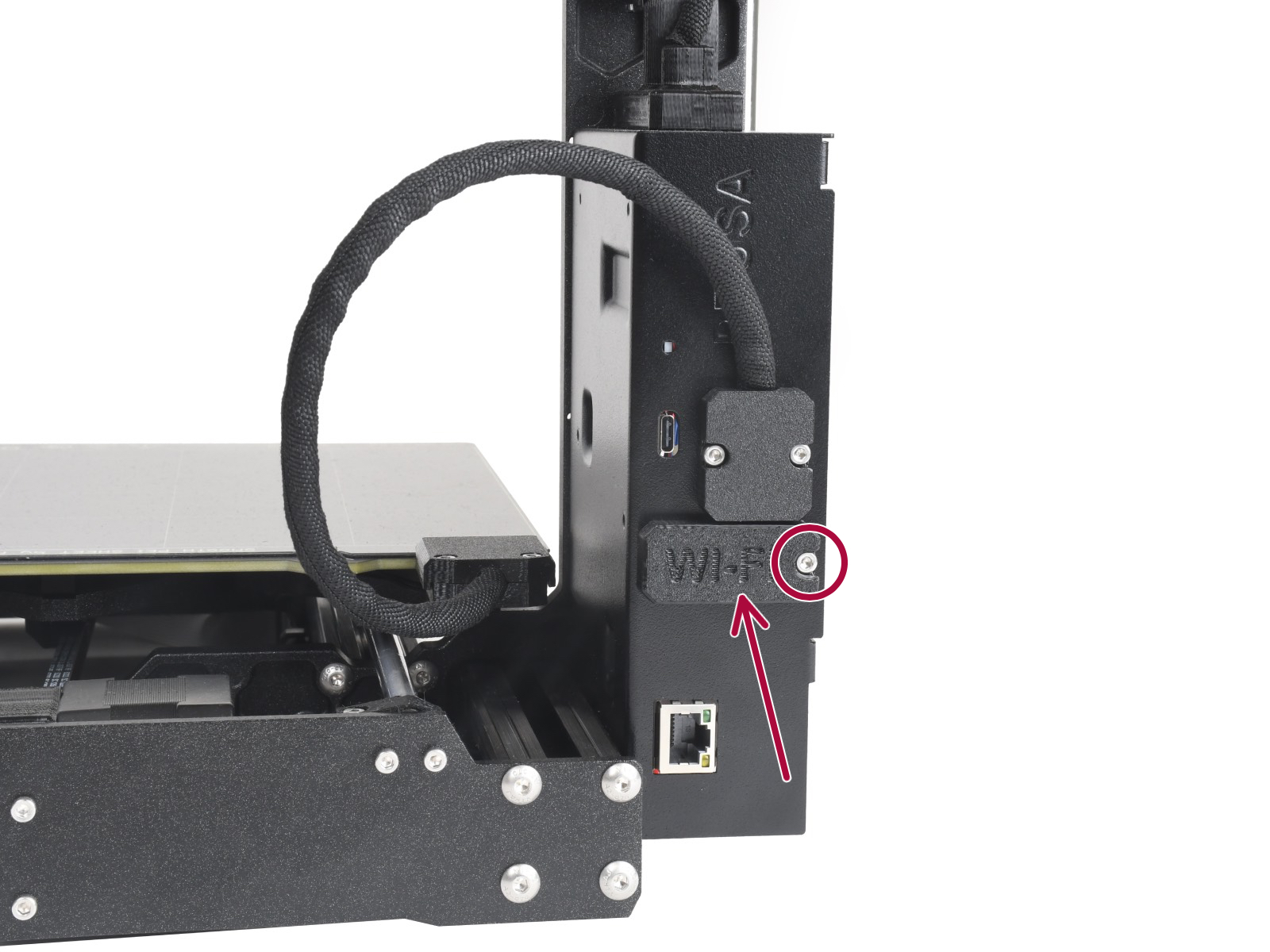


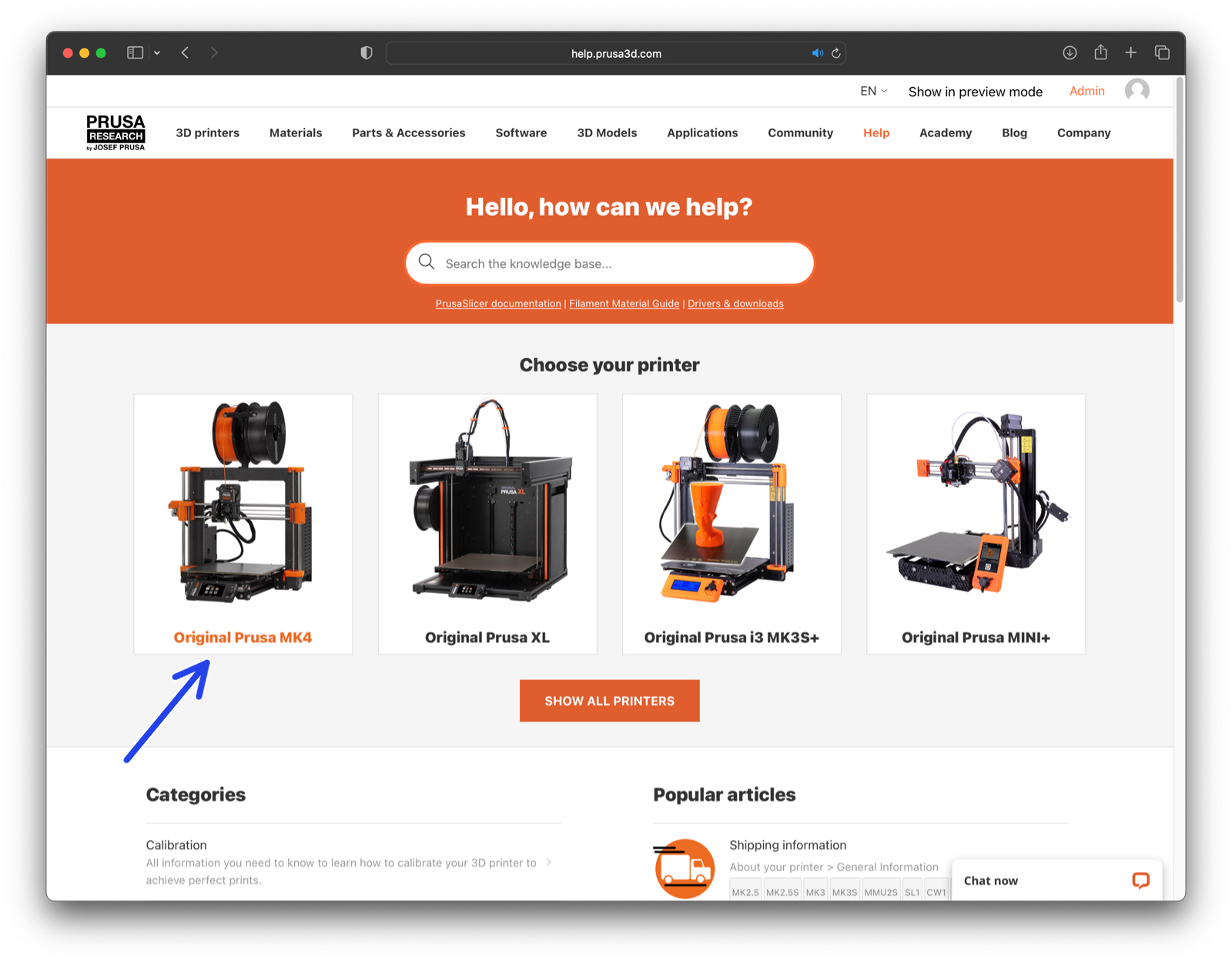
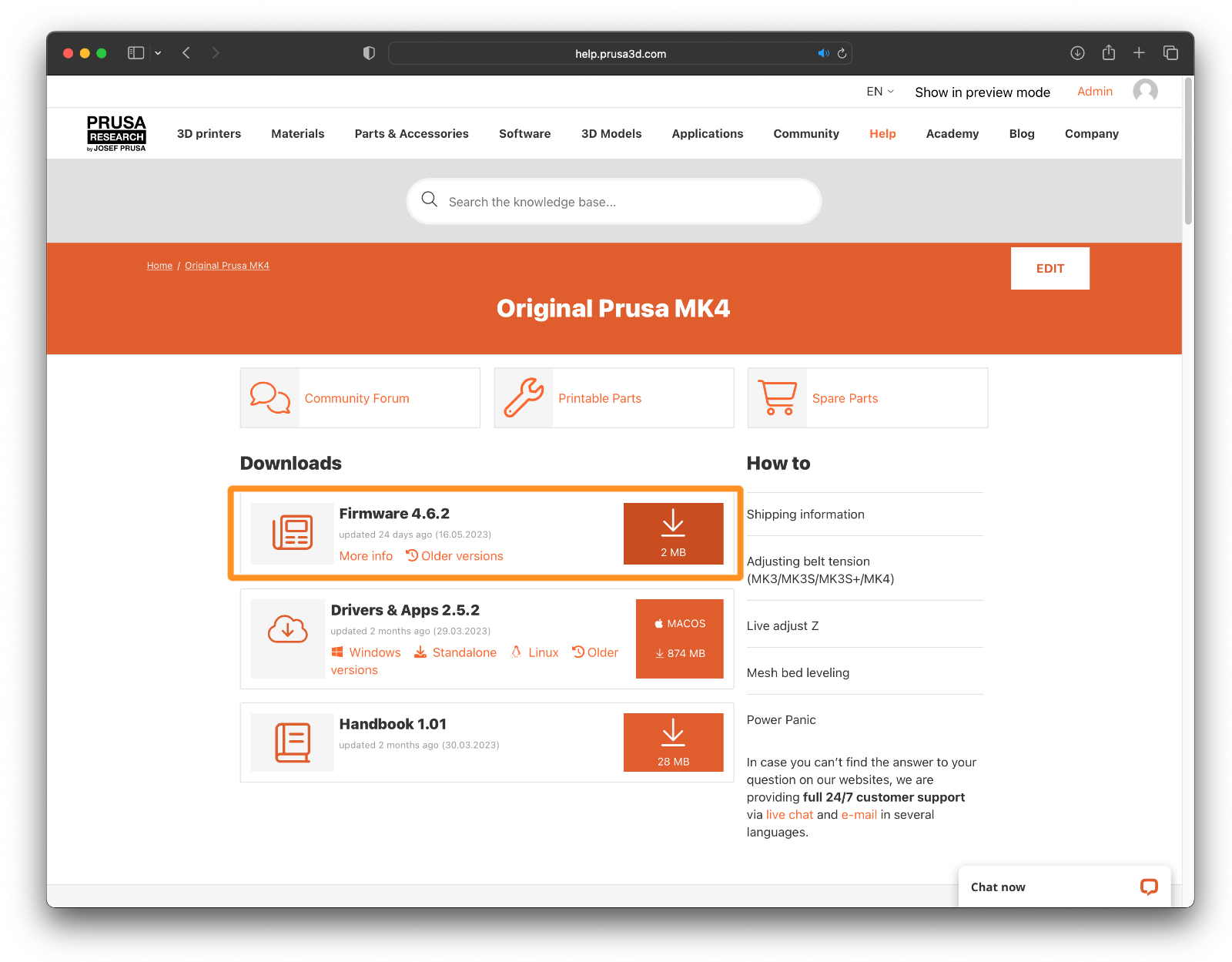



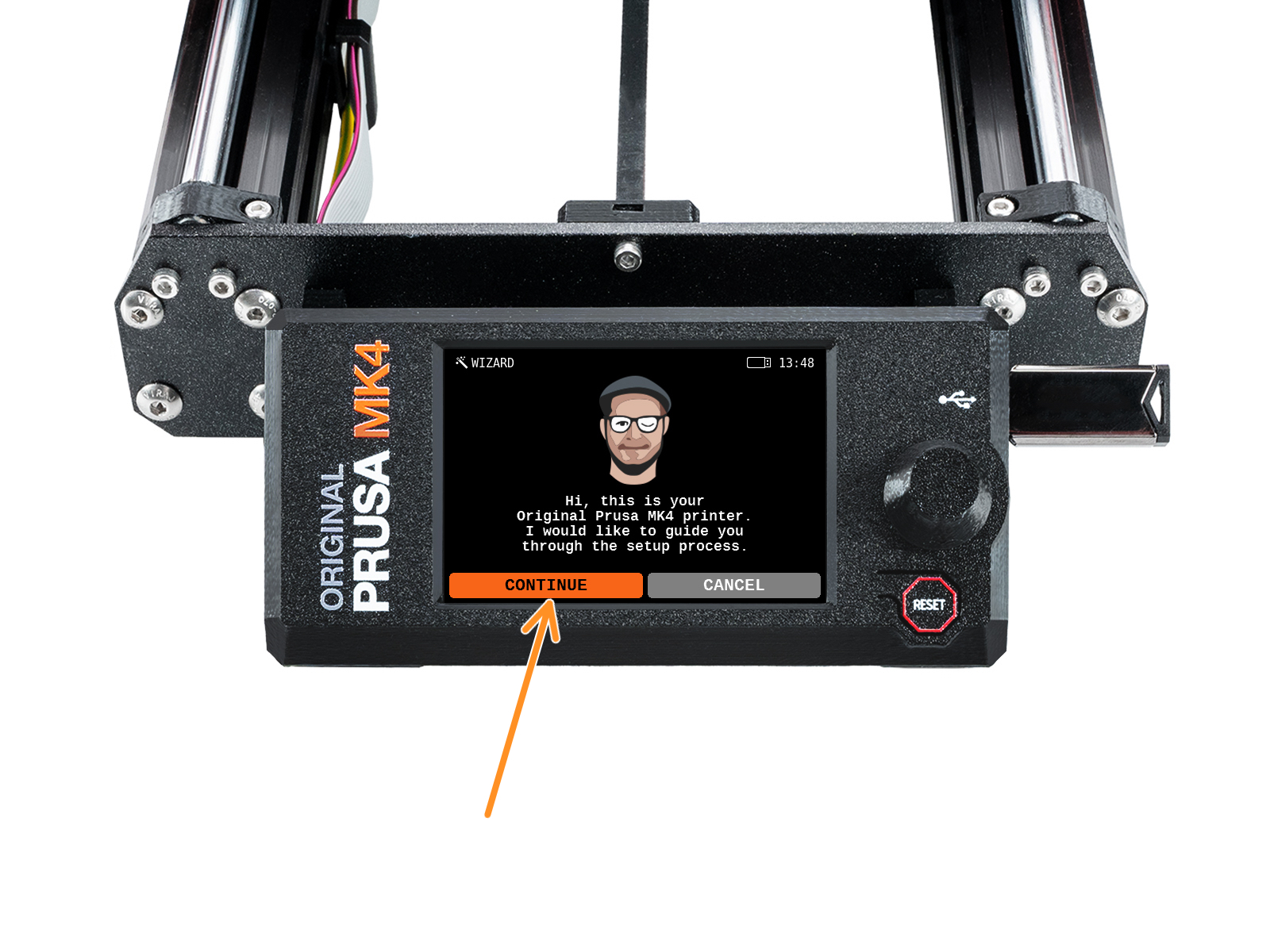
Se hai una domanda su qualcosa che non è trattato qui, dai un'occhiata alle nostre risorse aggiuntive.
E se questo non dovesse funzionare, è possibile inviare una richiesta a [email protected] o tramite il pulsante qui sotto.